Релиз очередного обновления Freebsd 10.2 состоялся 14 августа 2015 г. Список изменений достаточно существенный. Ознакомиться с ним можно на официальном сайте. Чтобы познакомиться поближе с этим дистрибутивом, посмотрим, есть ли какие изменения в установщике.
На углубленном курсе "Архитектура современных компьютерных сетей" вы с нуля научитесь работать с Wireshark и «под микроскопом» изучите работу сетевых протоколов. На протяжении курса надо будет выполнить более пятидесяти лабораторных работ в Wireshark.
Реклама ИП Скоромнов Д.А. ИНН 331403723315
Содержание:
Установка Freebsd 10.2 со скриншотами
Я предпочитаю скачивать bsd и linux дистрибутивы с зеркала яндекса. Устанавливать будем с образа FreeBSD-10.2-RELEASE-amd64-disc1.iso. Скачиваем диск и загружаемся с него.
В начале установки нас встречает привычное окно инсталлятора:
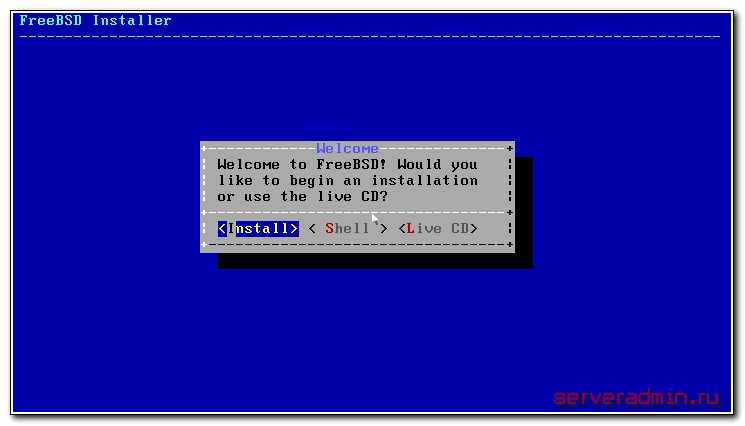
Выбираем Install и продолжаем. Нужно выбрать раскладку. Я лично всегда пользуюсь раскладкой US, поэтому оставляю ее по-умолчанию. Если вам нужна другая, то выбирайте из списка. Если что, дополнительные раскладки можно добавить позже после установки.
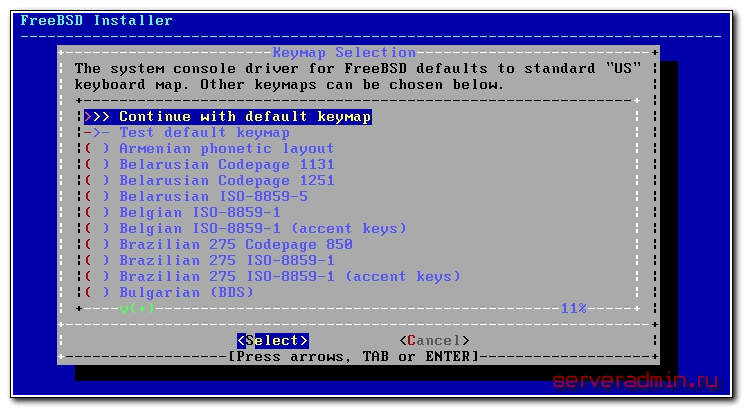
Указываем hostname устанавливаемого сервера. Особого значения не имеет, как вы назовете свой сервер. Сменить имя если что не составляет проблемы.
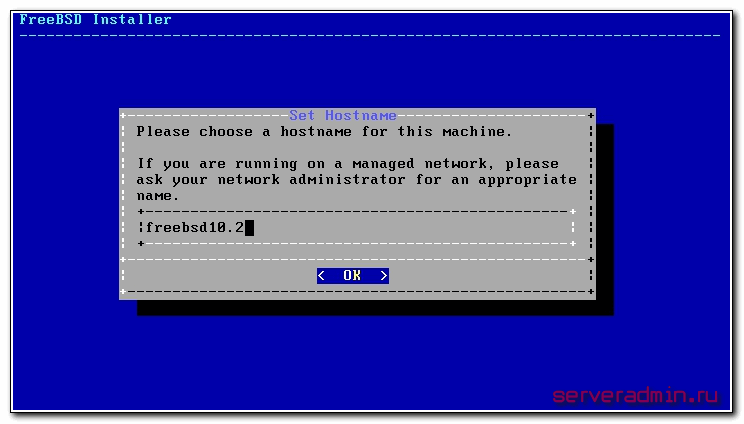
Выбираем компоненты для установки. В принципе, можно ничего не выбирать, все можно скачать позже самой последней версии. Но порты и исходники я все же рекомендую установить. Их потом будет проще обновить, чем скачивать полностью.
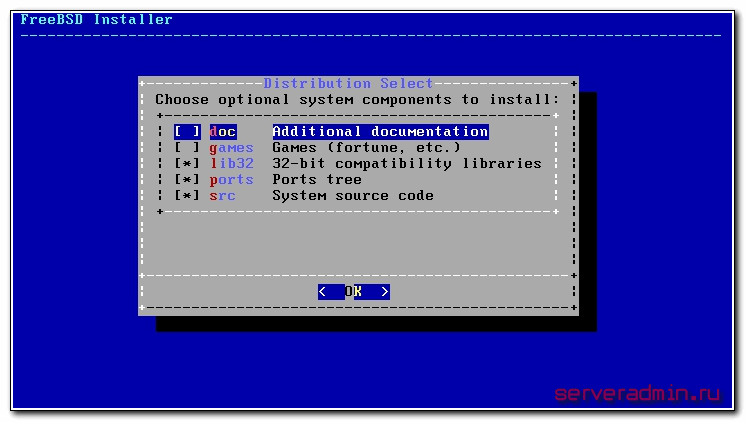
Теперь нужно разметить диск. Длительное время я по стародавним рекомендациям вручную размечал диск, делал отдельные разделы под /var, /usr и так далее. Реально сейчас я не вижу в этом необходимости. Я все дистрибутивы устанавливаю на один раздел / и выделяю 20-30 Gb места. Для сервера общего назначения этого достаточно. Чем меньше занимает сервер, тем проще его бэкапить и потом восстанавливать. Все, что требует существенный объем дискового пространства монтируется к серверу отдельно тем или иным способом. Так что выбираем автоматическую разметку на UFS.
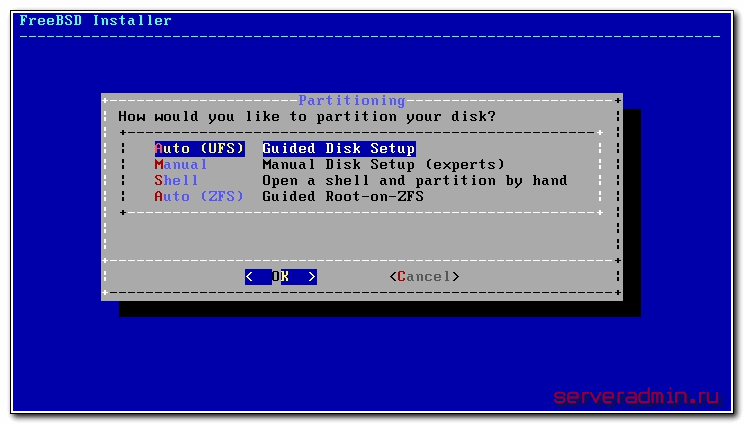
Я уже давно не устанавливаю сервера на голое железо, всегда использую гипервизоры. Это удобно и эффективно. Сразу выделяю под сервер отдельный диск нужного размера, поэтому при установке можно использовать весь диск. Если у вас не так, то создайте отдельный раздел и установите систему на него. Я выбираю весь диск.
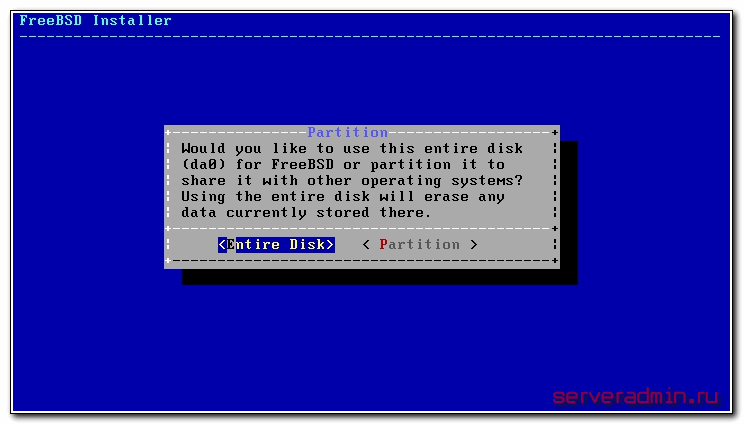
Дальше выбираем таблицу размеров GPT.
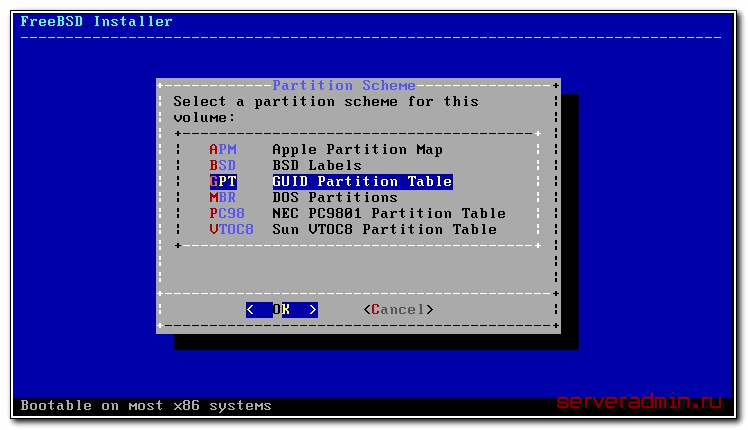
Проверяем разметку диска и если все в порядке, то жмем Finish.
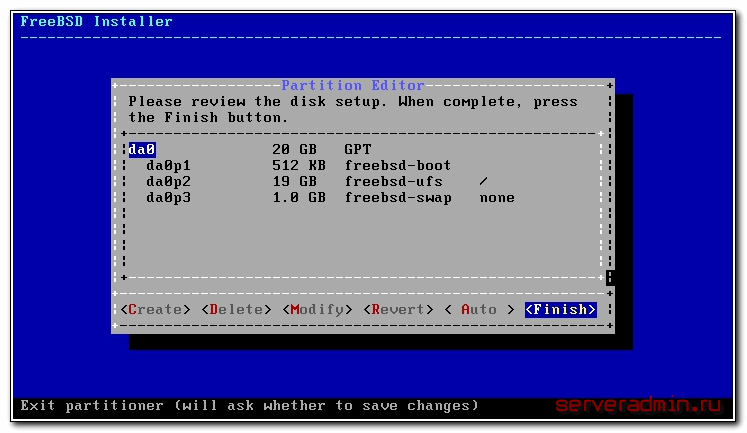
Подтверждаем свои намерения
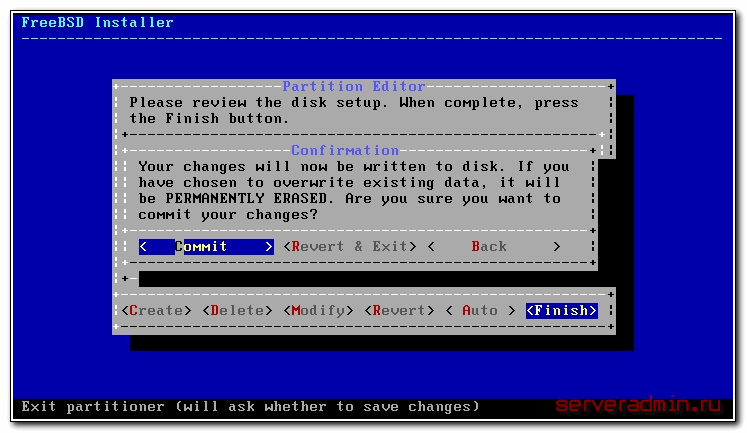
Дальше начинается непосредственно процесс установки freebsd 10.2. Дожидаемся окончания. Время установки будет зависеть от компонентов, которые вы выбрали ранее. Но в любом случае это не долго, минут 10-15 при выборе установки исходников и портов.
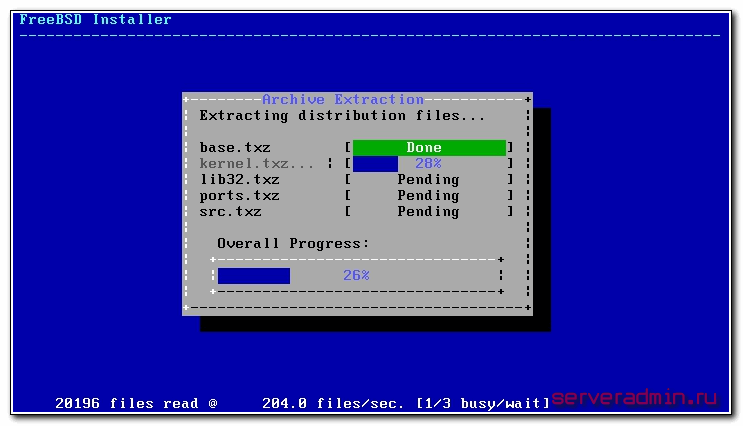
После завершения установки указываем пароль root.
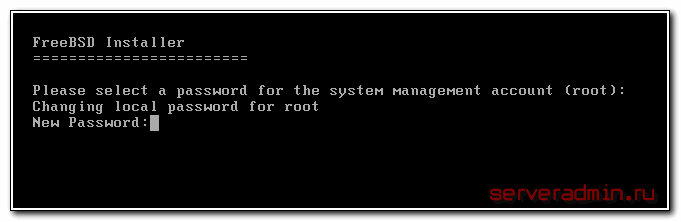
Следующим этапом будет настройка сетевого адаптера. У меня только один адаптер, поэтому сразу перехожу к его настройке:
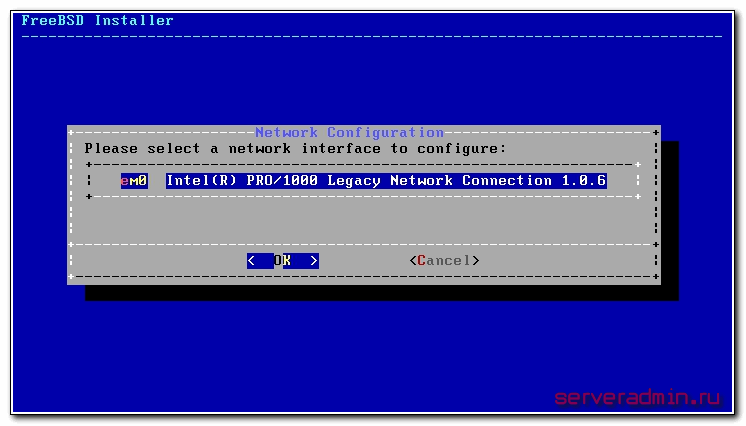
Соглашаемся с предложением настроить ipv4 параметры.
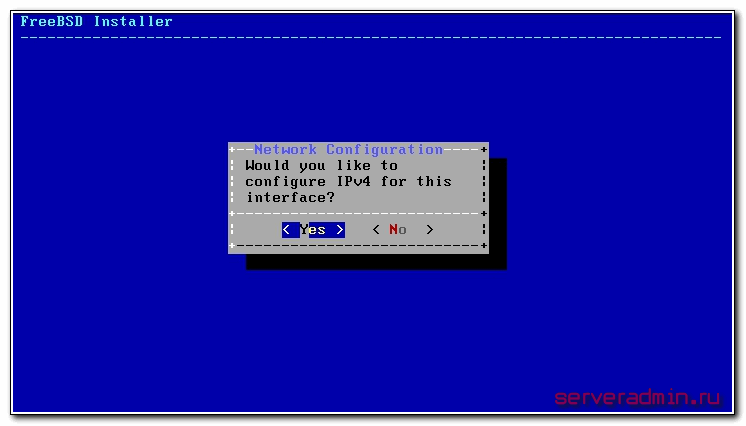
Я получаю настройки по dhcp, так удобнее и быстрее.
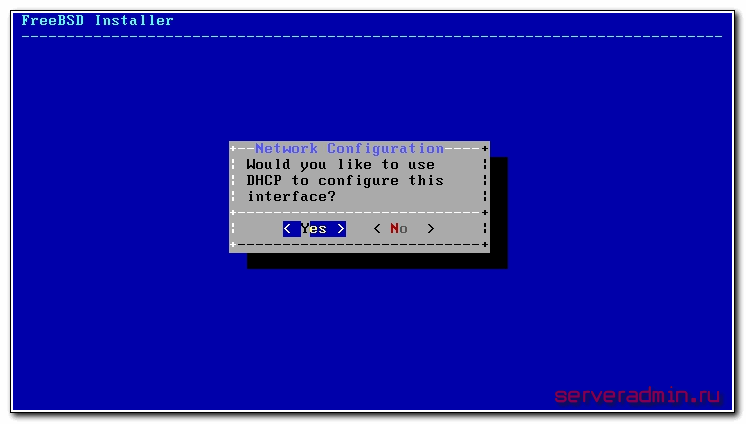
Ipv6 мне не нужно, поэтому отказываюсь от его настройки.
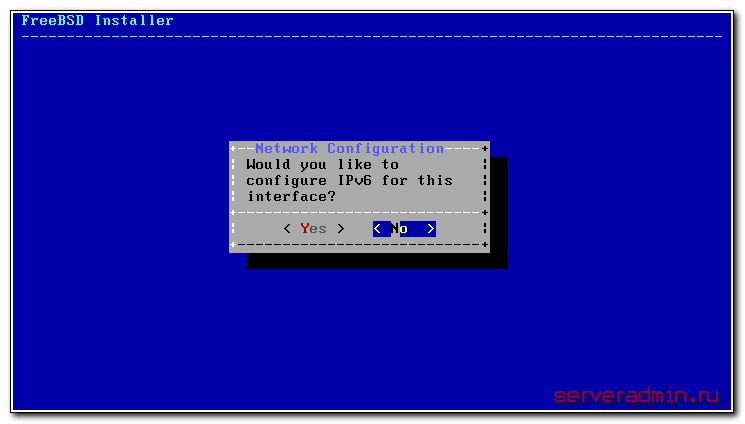
Указываем вручную dns сервер.
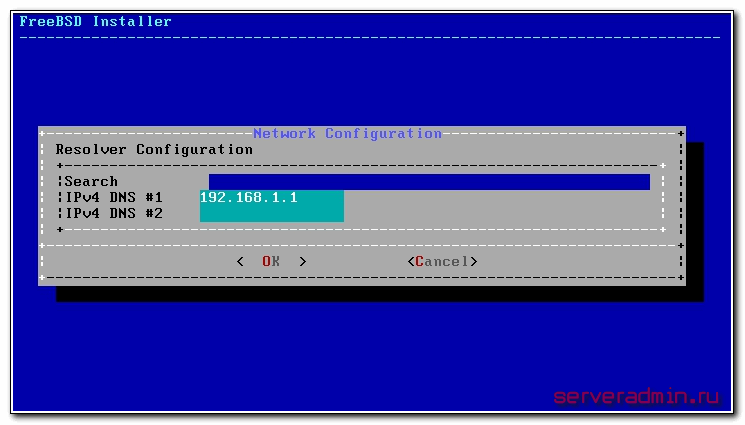
У меня локальное время не совпадает с временем по Гринвичу, поэтому на соответствующий вопрос отвечаю No.
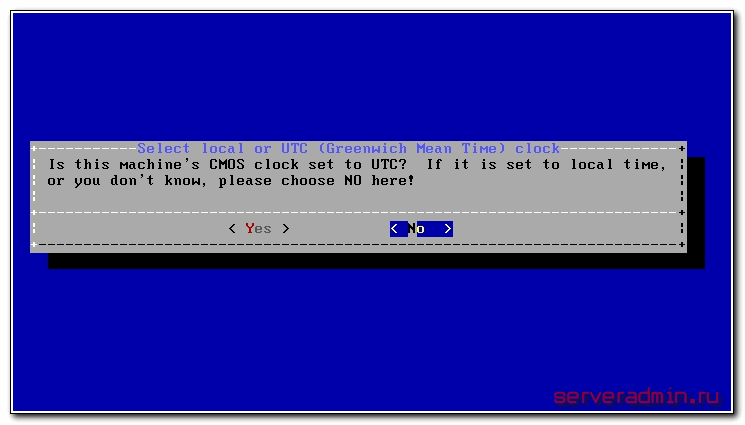
Выбираем регион расположения своего сервера. Каждый выбирает, что подходит ему.
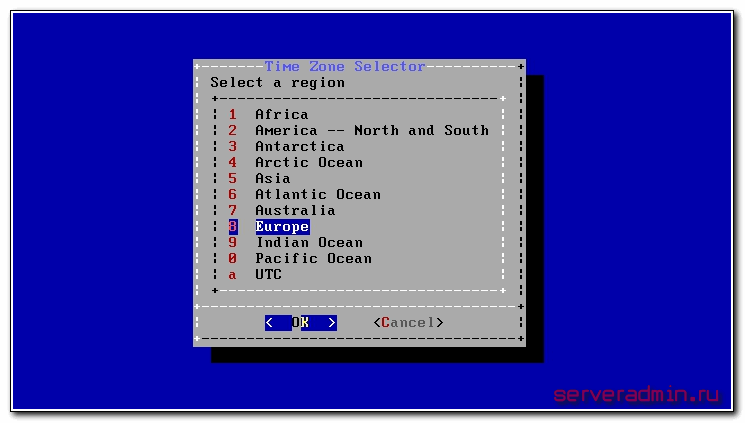
После выбора региона указываем часовой пояс.
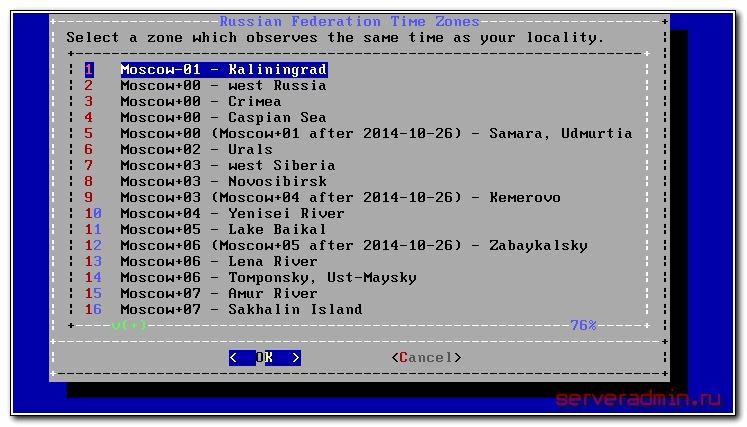
Выбираем службы, которые будут стартовать при запуске системы. Я обычно выбираю только ssh, все остальное мне не нужно.
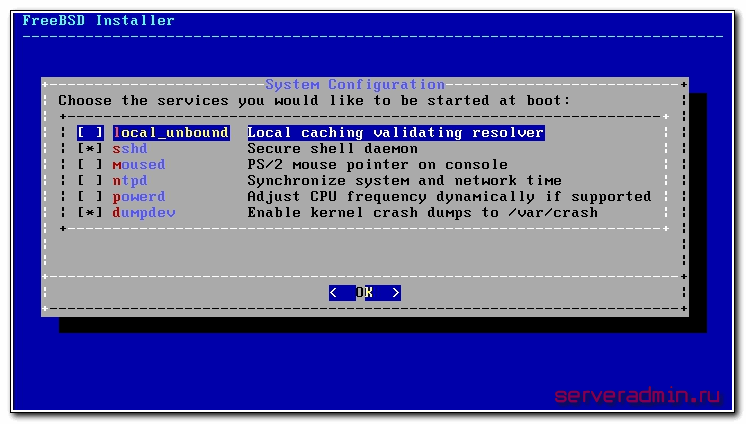
Дальше нам предлагают создать дополнительных пользователей. Для того, чтобы после установки получить доступ по ssh к серверу, необходимо создать хотя бы одного пользователя и добавить его в группу wheel. По-умолчанию пользователю root запрещен доступ по ssh.
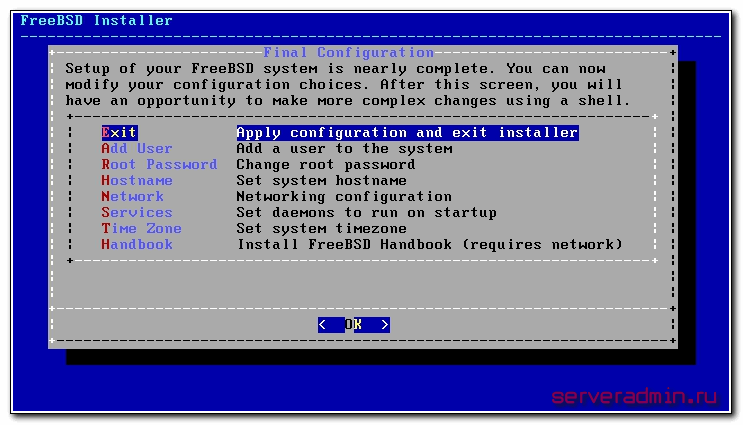
Все, установка по сути окончена. Теперь можно выполнить дополнительные действия, если в них есть необходимость. Если нет, то можно выходить из инсталлятора, выбрав первый пункт Exit и нажав ОK.
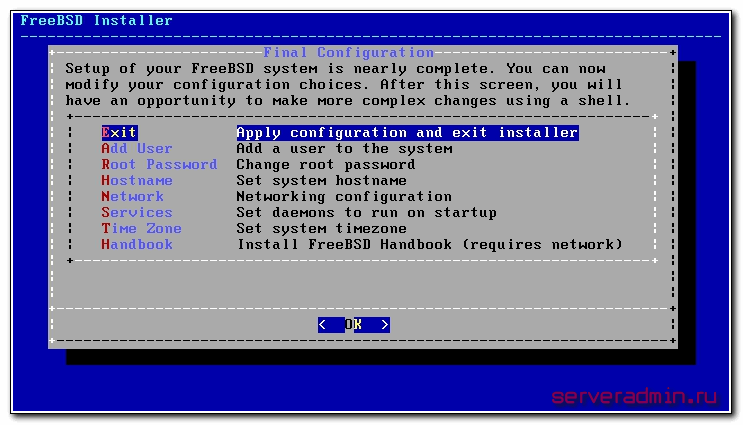
Получаем сообщение, что установка Freebsd 10.2 окончена. Нам предлагают вернуться в шелл, если нужно сделать какие-то настройки из консоли. Если вам не надо, то отказывайтесь.
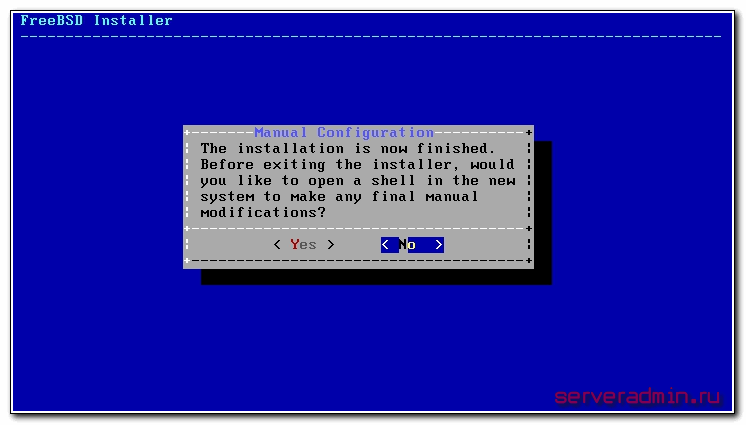
Получаем последнее сообщение установки. Теперь уже точно все. Выбираем Reboot и ждем загрузки свежеустановленной версии Freebsd.
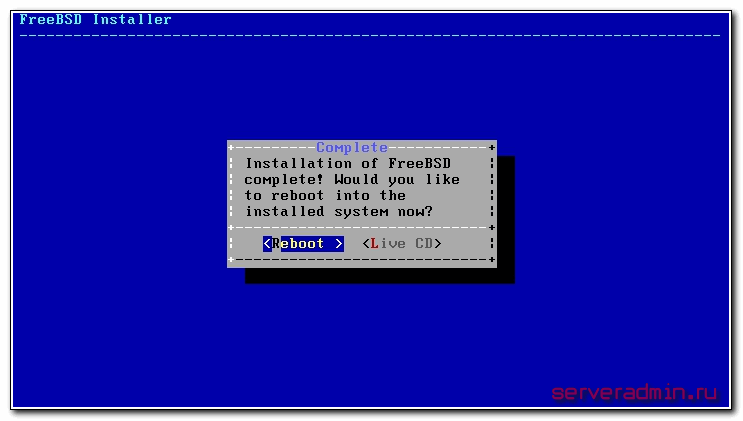
На этом установка окончена. Заходим в консоль сервера и смотрим, что получилось.
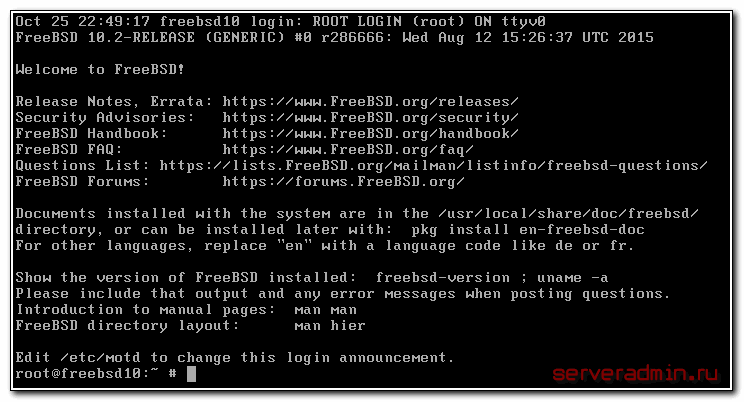
Дальше можно выполнить первоначальную настройку freebsd сервера.
Помогла статья? Подписывайся на telegram канал автора
Анонсы всех статей, плюс много другой полезной и интересной информации, которая не попадает на сайт.Дополнительные материалы по Freebsd
| Рекомендую полезные материалы по Freebsd: |
Описание установки Freebsd 11 на одиночный диск, либо на софтовый raid1, сделанный средствами zfs, которые поддерживает стандартный установщик.
Базовая настройка Freebsd, которую можно выполнить после установки сервера общего назначения. Представлены некоторые рекомендации по повышению удобства пользования и безопасности.
Описание и нюансы обновления системы Freebsd с помощью утилиты freebsd-update. Показано пошагово на конкретном примере обновления.
Настройка Freebsd шлюза для обеспечения выхода в интернет. Используется ipfw и ядерный нат, dnsmasq в качестве dhcp и dns сервера. Мониторинг сетевой активности с помощью iftop.
Подробная настройка на Freebsd прокси сервера squid + sams2 - панели управления для удобного администрирования.
Настройка максимально быстрого web сервера на базе Freebsd и nginx + php-fpm. Существенный прирост производительности по сравнению с классическим apache.
Настройка web сервера на Freebsd в связке с apache, nginx, php и mysql. Пошаговая установка и настройка каждого компонента.
|
Видео установки Freebsd 10.2
Научиться настраивать MikroTik с нуля или систематизировать уже имеющиеся знания можно на углубленном онлайн-курcе по администрированию MikroTik. Автор курcа – сертифицированный тренер MikroTik Дмитрий Скоромнов. Более 40 лабораторных работ по которым дается обратная связь. В три раза больше информации, чем в MTCNA.
Реклама ИП Скоромнов Д.А. ИНН 331403723315
 Server Admin Авторский блог системного администратора
Server Admin Авторский блог системного администратора

